Aprenda como instalar jogos java via USB no seu celular
Você precisará de 2 programas: PST Tools e MIDway
Conecte seu celular ao PC usando o cabo USB.
Rode o programa "Phone Programmer", que vem no PST Tools.
Vá em File --> New --> KJava File
Procure um botao chamado "Read data from the phone", ou simplesmente CTRL R. Ele irá suspender seu telefone.
Agora o botão "Enable/Disable Java App Loader Menu" estará disponível. Habilite-o (enable).
Procure o botão "Restart phone".
Pronto, agora feche o programa e desconecte os cabos, seu telefone estará pronto para usar o MIDway, que é o programa usado para instalar aplicativos JAVA através do cabo USB.
Os passos acima só precisam ser feitos uma vez, após isso você pode inclusive desinstalar o PST Tools, pois não precisará mais dele.
MIDway:
Primeiro, no Gerenciador de dispositivos do seu Windows (supondo que você use esse SO), localize o "Motorola USB Modem". Vá em Propriedades --> Avançadas --> Configurações avançadas de porta. Veja qual o valor que está relacionado ao número da porta COM.
* Em seu celular, com o cabo desconectado, vá em Settings -->Java Settings --> Java App Loader. Ele dirá para inserir o cabo. Após a confirmação de que o link está ativo, vamos ao MIDway.
Rode o MIDway, vá em File --> Settings e em COM Port coloque aquele valor que você viu no Gerenciador de dipositivos (geralmente COM3).
Feito isso, basta carregar o jogo que deseja (sempre contendo o arquivo JAD e o JAR), através do botão "Open JAD" e depois enviando para o celular pelo botão "Send JAD".
Em seu celular aparecerá a confirmação do download. Após o download o celular instalará automaticamente o aplicativo.
* -> Os passos acima só precisam ser executados na primeira vez, depois basta seguir os abaixo.
Ps: Na utilização do "Phone Programmer", pode ser necessária a instalação de certos dispositivos, os drivers estão na pasta onde você instalou o PST.
Conecte seu celular ao PC usando o cabo USB.
Rode o programa "Phone Programmer", que vem no PST Tools.
Vá em File --> New --> KJava File
Procure um botao chamado "Read data from the phone", ou simplesmente CTRL R. Ele irá suspender seu telefone.
Agora o botão "Enable/Disable Java App Loader Menu" estará disponível. Habilite-o (enable).
Procure o botão "Restart phone".
Pronto, agora feche o programa e desconecte os cabos, seu telefone estará pronto para usar o MIDway, que é o programa usado para instalar aplicativos JAVA através do cabo USB.
Os passos acima só precisam ser feitos uma vez, após isso você pode inclusive desinstalar o PST Tools, pois não precisará mais dele.
MIDway:
Primeiro, no Gerenciador de dispositivos do seu Windows (supondo que você use esse SO), localize o "Motorola USB Modem". Vá em Propriedades --> Avançadas --> Configurações avançadas de porta. Veja qual o valor que está relacionado ao número da porta COM.
* Em seu celular, com o cabo desconectado, vá em Settings -->Java Settings --> Java App Loader. Ele dirá para inserir o cabo. Após a confirmação de que o link está ativo, vamos ao MIDway.
Rode o MIDway, vá em File --> Settings e em COM Port coloque aquele valor que você viu no Gerenciador de dipositivos (geralmente COM3).
Feito isso, basta carregar o jogo que deseja (sempre contendo o arquivo JAD e o JAR), através do botão "Open JAD" e depois enviando para o celular pelo botão "Send JAD".
Em seu celular aparecerá a confirmação do download. Após o download o celular instalará automaticamente o aplicativo.
* -> Os passos acima só precisam ser executados na primeira vez, depois basta seguir os abaixo.
Ps: Na utilização do "Phone Programmer", pode ser necessária a instalação de certos dispositivos, os drivers estão na pasta onde você instalou o PST.








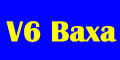




1 comentários:
da o link pra download do PST Tools e MIDway
Postar um comentário